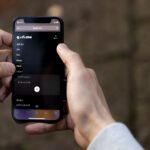iPadを使っていて突然リンゴマークから起動しなくなった経験はありませんか?リンゴマークが付いたり消えたりする症状なら「リンゴループ」という症状です。iPadユーザーならこの「リンゴループ」という言葉を一度は聞いたことがあると思います。
リンゴループの症状は、iPadユーザーにとっては非常に怖い、そして対処しにくい症状です。そこで、今記事ではiPadでリンゴマークから進まなくなるリンゴループの症状が出てしまう原因と対処法について解説していきます。
現在リンゴループの症状でお困りの方は、ぜひ今記事を参考に対処法などを試してみて下さい。
iPadのリンゴループとは
iPadを使用している方で、「リンゴループ」という言葉を聞いたことはありませんか?iPadを使用していて起動時に画面にAppleのロゴマーク(リンゴマーク)が表示されるのは見たことがあると思います。
このリンゴマークはiPadの電源を入れる時や再起動する際に必ず表示される画面ですが、普段から電源を落とす機会の少ない方にとってはあまり頻繁に目にする物ではないでしょう。
「リンゴループ」という症状は、iPadを起動する際に、起動準備中を示すリンゴマークの画面が繰り返し付いたり消えたり表示される現象を指して言う不具合の名称です。リンゴループの症状は、非常に厄介な症状で、iPad本体を起動すること自体ができなくなってしまうという不具合です。
そのため、リンゴループの症状について事前に知っていなければどのように対処して良いのかもわからない厄介な不具合です。さらに、iPadでリンゴループが起きる場合何の前触れもなく突然起こったように見える不具合の為、リンゴループの症状が発生しまった際には慌ててしまう方が多い症状でもあります。
今回の記事では、iPadで「リンゴループ」が起きてしまう原因や自分でも簡単にできる対処法、どうしても改善できなかった場合に取れる対応方法などについてご紹介しています。
この後詳しく解説していますが、iPadでリンゴループを起こさないための予防法やリンゴループが起こってしまった場合、慌てずに対処することができるような事前準備についてもお話ししますので、現在「リンゴループ」にお悩みの方や、今後の為に対策しておきたいという方にも役立てていただければと思います。
iPadでリンゴループが起きてしまう原因について
上記でも開設したように、iPadの「リンゴループ」という症状は、何の前触れもなく突然現れる症状なので、原因の特定が非常に難しいです。また、iPadでリンゴループが発生する原因も1つではありません。リンゴループの症状が起きる原因はいくつ考えられます。
原因の中にはiPad本体の設定であったり、使用期間や症状が発生する前の挙動などで特定することもできます。そこで、ここではiPadでリンゴループが発生してしまう主な原因をいくつかご紹介していきます。
iPadのバッテリー劣化が原因で起こる
まず、iPadでリンゴループが発生した時に考えられる原因が「バッテリーの劣化」です。特に長年使用しているiPadでバッテリーを交換したことがない場合は、バッテリーの劣化を疑ってみましょう。
iPadのバッテリーが劣化してしまうと、本体を起動するために必要な電力をバッテリーから供給されず、電力が足りなくなってしまいリンゴループが発生することがあります。特に以下のような条件が当てはまる場合は、バッテリーの劣化が原因でリンゴループが発生している可能性が高いでしょう。
・バッテリーの持ちが異常に悪く、短時間で電源が落ちてしまう
・フロントパネルとフレームの間に隙間が空いている
・4年以上バッテリーの交換をせずに使用している
iPadの基板故障が原因で起こる
次に考えられる原因は、iPad内部にある全ての機能を司る基板の故障が原因でリンゴループが起きてしまうケースです。基板の故障と言われてもよく分からないかもしれませんが、例えばiPadを水没させてしまった場合、基板が水分によってショートしてしまったことが原因でリンゴループが起きたと考えられるでしょう。
iPadは、基本機能の操作を含めてあらゆる機能が基板を通じて動作しています。そのため、基板の故障が起きてしまうとリンゴループだけでなくさまざまな不具合が発生します。リンゴループが起きる直前にiPadを水没させてしまっていたり、水に濡らしてしまったという場合は、iPad内部にある基板の故障が考えられるでしょう。
iPadのソフトウェアエラーが原因で起こる
次に、iPadのソフトウェアエラーが原因でリンゴループが起こるケースです。iPadは、iOSというソフトウェアによって動作していますが、そのiOSの不具合によってリンゴループが起こることも少なくありません。
iPadでは、コンピュータウィルスなどの被害はあまり確認されていませんが、Appleに公認されていない場所からインストールされたアプリが原因で不具合が起こる例も多数あります。非公式の場所からアプリをインストールした直後にリンゴループが起きている場合は、そのアプリが原因だと考えられるでしょう。
iPadのiOSアップデートの失敗が原因で起こる
iPadのiOSアップデートの失敗が原因でリンゴループが起こるケースもあるようです。こちらも先程と同じようにソフトウェアエラーと言えますが、iPadのアップデート中に電波が切れてしまったり、電源を切ってしまったり、アップデートに必要なストレージが足りなかった場合などにリンゴループの症状が現れることがあります。
また、iPadの設定でiOSアップデートを「自動」に設定していた場合、深夜に事項更新が実行されるため、朝起きた際にリンゴループの症状が起きていたというケースもあるようです。
iPadの物理的破損が原因で起こる
意外に思うかもしれませんが、画面割れやカメラの故障など、iPadの部品が物理的に破損してしまうことが原因でリンゴループになるケースもあります。iPadのモデルやiOSのバージョンによっても異なりますが、iPadが起動する際にはそれぞれの部品が正常に動作しているかのチェックする機能がiPad内部で働いています。
その際、破損状況にもよりますが、特にホームボタンやカメラなど生体認証(Touch ID、Face ID)に関係する箇所に破損がある場合にリンゴループが起きることがあります。
ここまでiPadでリンゴループが起きてしまう原因をご紹介していきましたが、上記以外でもさまざま原因が挙げられます。しかし、大まかには上記5つのどれかに当てはまるはずです。現在、iPadでリンゴループが発生しているという方の中には、上記でご紹介した原因の中に心当たりがあるのではないでしょうか。
次からは、ご自分でできるiPadでリンゴループが起きたときの応急処置について解説していきます。
iPadでリンゴループが起きたときに試したい対処法
iPadでリンゴループが起きてしまった場合でも、原因によっては自分でも簡単に対処できる可能性があります。iPadでリンゴループが起きてしまった際は、以下の方法を試してみて下さい。
SIMカードを抜いた状態で再起動
通信環境に不具合が起きてリンゴループが起きている可能性もあるため、まずはSIMカードを抜いた状態でiPad本体を再起動してみましょう。電源を切った状態でSIMカードを抜き、再度電源を入れることで正常に起動するケースもあります。
iPadをセーフモードで起動する
iPadをセーフモードで起動することでリンゴループの症状が改善できるケースもあります。セーフモードとは、iPadがiOSのApple提供状態の基本機能のみで起動した状態で、iPadのiOSで不具合が起きていないか確認するための起動モードです。
iPadのiOSで不具合が起きていないか確認するための起動モードなので、普段このセーフモードを利用する機会はほとんどないと思いますが、リンゴループが起きた際の対処法としては有効的な方法です。
iPadをiTunesと同期する
過去に一度でもiPadとパソコンのiTunesと同期したことがある場合には、iTunesと同期をすることでリンゴループの症状から回復することがあります。普段接続しているパソコンにiPadを接続して、iTunesと同期させることでリンゴループから抜け出せないか確認してみましょう。
パソコンに繋いでiOSをアップデートする
iTunesからiOSをアップデートすることでリンゴループから回復することがあります。アップデート中に「Wi-Fi環境から抜け出した」「パソコンとの接続が切れてしまった」「バッテリーが切れてしまった」といったことが原因でリンゴループが起きた場合に有効的な方法です。
この場合、iOSアップデートの失敗が原因なので、iTunesからiOSを新たにアップデートすることでリンゴループから抜け出すことができるでしょう。
リカバリーモードで初期化する
iOSのアップデートでも症状が改善できない場合は、リカバリーモードでiPadを初期化する方法もあります。
【1】パソコンでiTunesを起動します
【2】iPadの電源を切ります。
【3】iPadの「ホームボタン」を長押しします。(Face ID搭載機種は音量ボタンのダウンキーを長押しします)
【4】パソコンとiPadを接続します。
【5】リンゴマークの状態から「iTunesへ接続」の画面が出てくるまで待ちます。
【6】iTunesと接続されたら「復元と更新」をタップして初期化が開始されます。
iPadをリカバリーモードで初期化した場合は、工場出荷時の状態に戻ってしまうため、データは全て消去される点に注意しましょう。
DFUモードで初期化する
DFUモードとは、iPadの起動プログラムを使用せずに、iTunesにiPadを接続させる方法になります。強制的にiPadを初期化し最新のiOSにアップデートさせる方法ですが、この方法はApple非推奨なので注意しましょう。初期化するのでiPad内のデータは全て消去されてしまうことや、保証の対象外になってしまうこともあります。
【1】パソコンでiTunesを起動します。
【2】iTunesが起動した状態でパソコンとiPadを接続します。
【3】iPadの電源をオフにしておきます。
【4】電源ボタンを3秒間押し続けましょう。
【5】電源ボタンとホームボタンを10秒間ほど押し続けます。(Face ID搭載機種の場合は電源ボタンと音量ボタンのダウンキーを押し続けます)
【6】リンゴマークが表示されたら電源ボタンだけを離します。ホームボタン(音量ボタンのダウンキー)はそのまま押し続けます。
対処法を試してもリンゴループが改善できない場合
今回ご紹介した対処法を全て試しても症状が改善されない場合は、iPadを修理に出す必要があります。iPadを修理するには、Appleのサポート(正規店)に出す方法と、専門の修理業者(非正規店)での修理する2つの方法があります。
Appleのサポート(正規店)に修理を依頼する場合
Appleのサポート(正規店)に修理を依頼する場合は、「持ち込み修理」と「配送修理」から選ぶことができます。Appleのサポート(正規店)には、Apple Store直営店とApple正規サービスプロバイダがあり、事前に予約して持ち込めばその日のうちに修理することが可能です。
しかし、予約状況によっては数日先にしか予約が取れないという場合もあるため、数日間iPadが使えないといったこともあります。また、近くにApple Store直営店やApple正規サービスプロバイダがない場合は、配送修理での依頼が必要です。
その場合、修理には日数がかかってしまいます。修理にかかる費用は、Apple Care+に加入しているか、保証期間が残っているかなどによって変わります。保証対象外の場合は、高額な費用がかかってしまう点にも注意しましょう。
更に、Apple Store直営店やApple正規サービスプロバイダに修理を依頼した場合は、修理ではなく「本体交換」での対応となるためデータは全て失ってしまいます。
専門の修理業者(非正規店)に修理を依頼する場合
最近ではiPad専門の修理業者が増えてきました。iPad専門の修理業者は、「非正規店」とも呼ばれていますが、リンゴループに陥ってしまったiPadを修理することが可能です。修理業者に依頼をすることで、Appleのサポートよりも安価で、しかも短時間で修理できることもあります。
しかし、修理業者によっては技術レベルが著しく低かったり、粗悪な部品を使って修理を行っている業者も存在するため、修理業者を選ぶ際は十分注意しましょう。お店選びのコツとしては、ホームページで修理実績を確認したり、実際に問い合わせてみた際の対応で自分に合った修理業者を選ぶようにしましょう。
まとめ
いかがでしたか?以上が、「iPadでリンゴマークから進まなくなる原因と対処法について」でした。iPadのリンゴマークから進まなくなる症状は「リンゴループ」とも言われています。iPadでリンゴループになってしまうと、どのように対処してよいか分からなくなります。
その際、今記事でご紹介した原因や対処法が役立てればと思います。どうしても自力でリンゴループから抜け出せない場合は、Appleサポートや専門の修理業者に相談してみると良いでしょう。